Índice da página
Sobre o autor
Tópicos quentes
Atualizado em 12/10/2025
Minecraft pode ser um jogo muito exigente em hardware. Você já experimentou falta de resposta ao jogar Minecraft? Vários motivos podem causar esse problema, como:
- Os módulos ocupam recursos limitados
- Drivers desatualizados
- Versão desatualizada ou inferior do Windows
- Memória ou espaço em disco insuficiente
- Jogos desatualizados ou versões não oficiais
Não se preocupe. A EaseUS fornecerá soluções detalhadas para resolver o problema do Minecraft não responder por muito tempo e aproveitar seu jogo novamente.
Como consertar o Minecraft que não está respondendo
Quando o Minecraft não estiver respondendo, você pode primeiro verificar o seguinte e executar uma rápida solução de problemas:
- 1. Espere e veja se o problema desaparece primeiro.
- 2. Execute o Minecraft como administrador
- 3. Baixe a versão oficial do Minecraft na Microsoft Store.
- 4. Feche aplicativos desnecessários em segundo plano.
- 5. Verifique e atualize sua versão do Minecraft.
Se nenhuma das opções acima ajudar, continue com as opções avançadas de solução de problemas abaixo. Se você acha que este artigo é útil para você, não esqueça de compartilhá-lo com mais usuários de jogos que enfrentam as mesmas dificuldades.
Solução 1. Libere espaço no disco rígido
O Minecraft fica sem resposta quando o jogo usa mais memória do que seu computador pode fornecer. Você precisa liberar espaço em disco no seu computador e preparar pelo menos 1 GB para o núcleo do jogo, mapas e outros arquivos.
O EaseUS Partition Master Professional fornece várias instruções para liberar o disco rígido e resolver o problema de falta de resposta ou travamento ao jogar:
- Estender/redimensionar/mover partição
- Atualize o disco rígido para um maior
- Limpar espaço no disco rígido
Também fornecemos métodos adicionais que você pode escolher para executar mais operações:
Como liberar espaço no disco rígido no Windows 10/11
Este artigo fornece dez maneiras fáceis e eficientes de liberar espaço no disco rígido no Windows 10/11 e apresenta uma ferramenta profissional de gerenciamento de disco para ajudar.
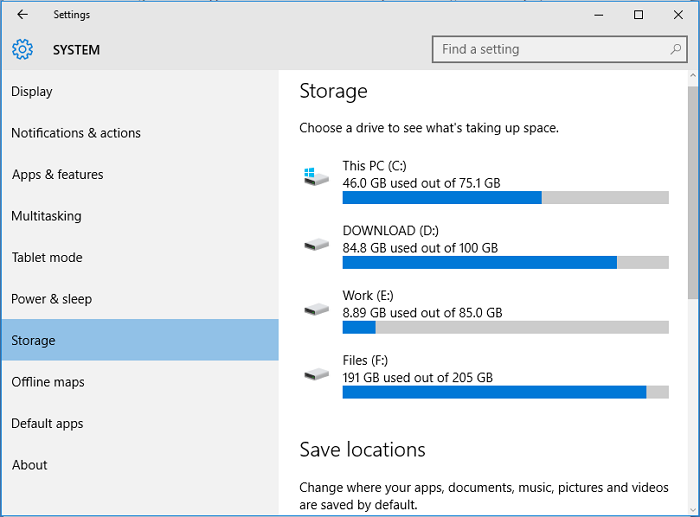
Correção 2. Atualizar driver gráfico
O Minecraft pode não rodar quando o driver da placa de vídeo, driver da placa de som ou adaptador de rede estiver desatualizado ou danificado. O EaseUS DriverHandy pode ajudar você a encontrar e atualizar automaticamente o driver mais recente da placa de vídeo:
Etapa 1. Baixe e inicie o EaseUS DriverHandy e clique em Digitalizar .

Etapa 2. A ferramenta encontrará automaticamente drivers desatualizados e os atualizará para você.
Se você quiser atualizar manualmente, encontre o driver correto e mais recente da placa de vídeo no site oficial do fabricante e instale-o manualmente.
Correção 3. Desabilite os mods do Minecraft
Os mods ajudam você a ter uma experiência melhor ao jogar Minecraft. No entanto, quando há um conflito entre o mod e o próprio Minecraft, o mod pode fazer com que o Minecraft pare de responder. Portanto, você precisa desabilitar o mod:
- Desative mods em inicializadores de jogos como Twitch e Forge.
- Adicione .disabled ao final do nome do arquivo mod.
- Mova a pasta mods do diretório do Minecraft para outro diretório.
Correção 4. Verifique se há atualizações do Windows
Um sistema operacional desatualizado também pode afetar a capacidade de resposta do Minecraft. Você pode verificar o Windows e tentar atualizar seu sistema Windows.
Etapa 1. Pressione Windows + I para abrir Configurações e vá para Windows Update.
Etapa 2. Clique em verificar atualizações no Windows Update.
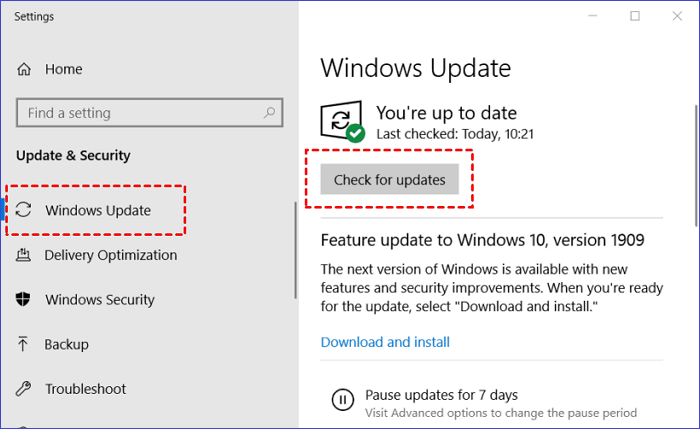
O Windows procurará automaticamente por atualizações que estejam disponíveis para você. Continue seguindo as instruções na tela para concluir a atualização.
Se a sua versão do Windows for mais antiga e você precisar atualizar seu sistema, tente usar o EaseUS Partition Master para atualizar facilmente seu sistema Windows sem perder dados.
Correção 5. Desinstale o Minecraft e reinstale
Se nenhuma das opções acima resolver o problema, tente desinstalar o Minecraft e reinstalar o jogo para resolver o problema:
Etapa 1. Depois de chamar a caixa Executar, digite appwiz.cpl e pressione Enter.
Passo 2. Clique com o botão direito do mouse no Minecraft e desinstale-o.
Etapa 3. Abra a janela de execução novamente e digite %appdata% .
Etapa 4. Clique com o botão direito do mouse na pasta .minecraft e selecione Excluir para limpar os arquivos relacionados.
Etapa 5. Após a desinstalação, baixe e instale o Minecraft novamente no site oficial do Minecraft.
Conclusão
Espero que este artigo tenha sido útil para resolver seu problema de Minecraft não responder! Se os problemas com o Minecraft forem causados por erros de disco rígido, tente usar o EaseUS Partition Master para liberar espaço no disco rígido ou reparar o disco rígido e atualizar o Windows.
Perguntas frequentes sobre o Minecraft não responder
Você consegue rodar Minecraft no seu computador sem problemas? Este artigo fornece uma solução detalhada. Se você ainda tiver dúvidas sobre Minecraft Not Responding, continue lendo.
1. Por que meu Minecraft de repente parou de funcionar?
Arquivos corrompidos, conflitos de software ou mau funcionamento temporário podem fazer com que o Minecraft pare de funcionar repentinamente. Tente instalar o Minecraft Launcher ou limpar o cache do Minecraft Launcher.
2. Como faço para corrigir o Minecraft 1.19 que não inicia?
Por favor, verifique se há outros programas rodando em segundo plano. Tente fechar esses navegadores, antivírus ou clientes VPN.
Clique com o botão direito do mouse no ícone do iniciador e inicie o Minecraft novamente como administrador:
3. Por que meu Minecraft não está respondendo na tela de carregamento?
Alguns bugs temporários ou programas gráficos desatualizados podem fazer com que o Minecraft fique preso na tela de carregamento. Tente reiniciar o cliente do Minecraft e atualizar o programa da sua placa gráfica para reinstalar o Minecraft.
Se você estiver procurando por mais soluções, confira o guia fornecido neste artigo.
Como podemos te ajudar
Sobre o autor
Atualizado por Rita
"Espero que minha experiência com tecnologia possa ajudá-lo a resolver a maioria dos problemas do seu Windows, Mac e smartphone."
Escrito por Leonardo
"Obrigado por ler meus artigos, queridos leitores. Sempre me dá uma grande sensação de realização quando meus escritos realmente ajudam. Espero que gostem de sua estadia no EaseUS e tenham um bom dia."
Revisão de produto
-
I love that the changes you make with EaseUS Partition Master Free aren't immediately applied to the disks. It makes it way easier to play out what will happen after you've made all the changes. I also think the overall look and feel of EaseUS Partition Master Free makes whatever you're doing with your computer's partitions easy.
Leia mais -
Partition Master Free can Resize, Move, Merge, Migrate, and Copy disks or partitions; convert to local, change label, defragment, check and explore partition; and much more. A premium upgrade adds free tech support and the ability to resize dynamic volumes.
Leia mais -
It won't hot image your drives or align them, but since it's coupled with a partition manager, it allows you do perform many tasks at once, instead of just cloning drives. You can move partitions around, resize them, defragment, and more, along with the other tools you'd expect from a cloning tool.
Leia mais
Artigos relacionados
-
Como particionar SSD da BIOS [novo guia 2025]
![author icon]() Leonardo 2025/08/26
Leonardo 2025/08/26 -
Como Faço para Clonar Windows para SSD Gratuitamente? Seu Guia Confiável e Eficiente Aqui
![author icon]() Rita 2025/10/29
Rita 2025/10/29 -
Como liberar espaço na unidade C no Windows 11/10 [8 maneiras eficientes]
![author icon]() Leonardo 2025/10/27
Leonardo 2025/10/27 -
Como verificar a integridade do SSD no Windows 10 [Guia seguro e eficiente]
![author icon]() Jacinta 2025/10/05
Jacinta 2025/10/05
Temas quentes em 2025
EaseUS Partition Master

Gerencie partições e otimize discos com eficiência








